在windows系统上安装云打印服务端后,由于您可能安装了安全类软件,经过安全类软件优化后,云打印服务可能被关闭,导致云打印不能正常使用。
问题现象
在windows11安装云打印后,如果电脑上有安装安全类软件(如电脑管家),可能会将云打印服务关闭,如图(1)。查看方法请看【解决方案】。
图1
导致云打印程序上“本机网络地址”为空,如图(2)。
图2
该问题与整机硬件无关,与第三方软件有关。
解决方案
解决方案一:
步骤一
在电脑桌面,右击<此电脑>,选择<管理>。然后在弹出的窗口中,左边选择 <服务和应用程序>,选择<服务>,如图(3)。
图3
步骤二
在<服务>中找到Deepin Cloud Print Service ,<双击>打开。如图(4).
图4
然后再“启动类型”中,选择:<自动>,然后点击<应用>,点击<确定>,如图(5).
图5
步骤三
完成以上步骤后,重启电脑。云打印可以正常使用。如图(6)
图6


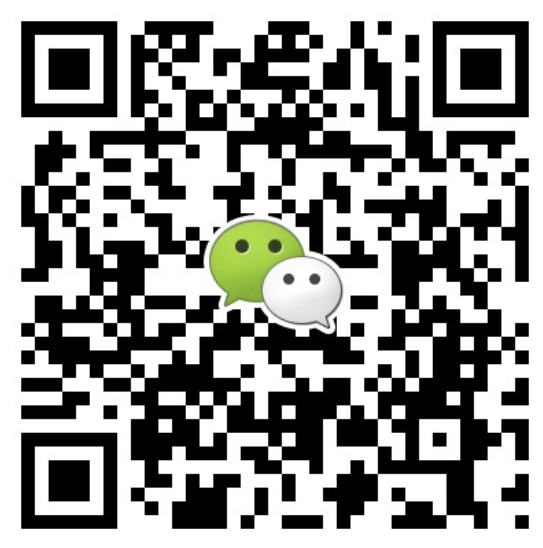
发表评论